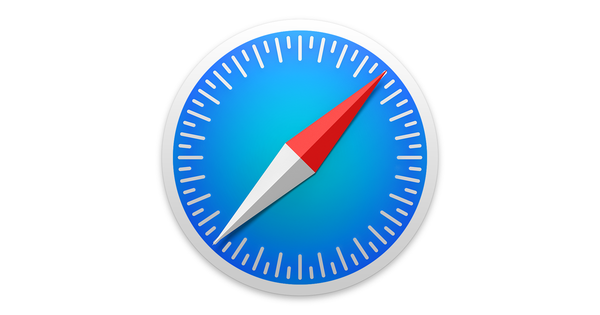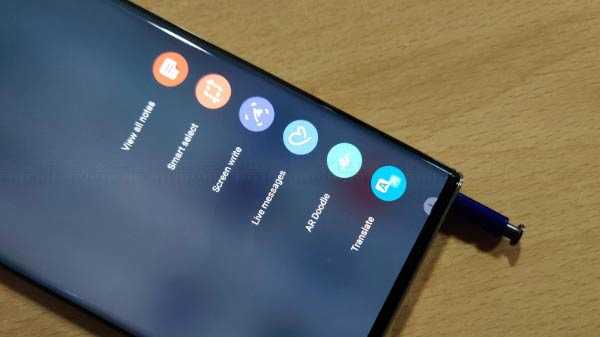
Samsung Galaxy Note 10+ är det senaste flaggskeppserbjudandet från den sydkoreanska teknikjätten. Precis som alla Note-enheter från företaget, kommer Galaxy Note 10 och Note 10+ med en S-Pen, men med större produktivitet och funktionalitet jämfört med tidigare generationer. Om du äger någon av dessa två enheter, här är några av de coola S-Pen-funktionerna att kolla in.

Notera och konvertera dem till text
S-Pen kan användas för att ta anteckningar utan att slå på skärmen med S-Pen. För att konvertera en anteckning till text gå till Samsung Notes-appen, öppna den nödvändiga anteckningen och tryck länge på texten.

Öppna kameran och fånga rörelsen
För att öppna kameraappen på Galaxy Note 10-serien, ta ut S-Pen och tryck länge på multifunktionsknappen. Klicka på multifunktionsknapparna för att ta ett foto. Dessutom kan S-Pen också användas för att zooma in i scenen och för att vända den primära kameran till selfie-kameran med hjälp av luftgester.
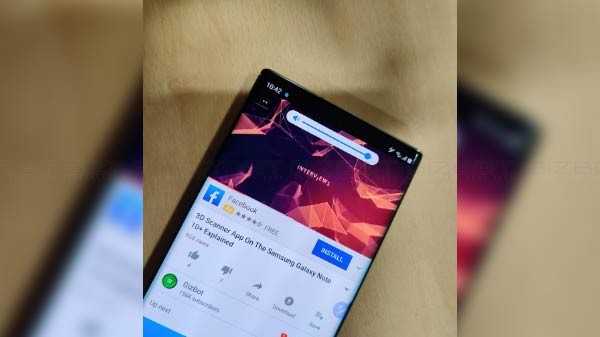
Kontrollvolym
Ser du på en intressant film? Ändra sedan volymen utan att röra vid de faktiska volymknapparna. Ta ut S-Pen och svep upp för att öka eller svepa ner för att minska volymen. Från och med nu fungerar den här funktionen med systemappar och YouTube.

Ta skärmbilder
Att ta skärmdumpar med S-Pen är en enkel process. Ta ut S-Pen och välj Smart select för att ta exakt skärmdump och anpassa den med den inbyggda bildredigeraren.

Meddelanden var aldrig så kul. För att skicka ett livemeddelande, ta ut S-Pen och välj Live Message. Ta ett foto och börja doodla med S-Pen och dela det på plattformar som WhatsApp, Facebook, Instagram, etcetera.

AR Doodle
Ta ditt foto och konvertera det till en doodle med en enkel process. För att göra det, gå till AR Doodle, ta ett foto och börja skissa din doodle och dela den med antingen vän, familj eller till och med kollegor.